Nginx 部署、反向代理配置、负载均衡
最近我们的angular项目部署,我们采用的的是Nginx,下面对Nginx做一个简单的介绍。
为什么选择Nginx轻:相比于Apache,同样的web服务器占用的资源少
多线程模式:Nginx拥有多个worker进程,处理请求时是异步非阻塞的
社区活跃
可以做反向代理
支持7层负载均衡。什么是七层负载均衡
配置简单,易上手。这才是我们选择的主要原因。
上一个官方下载下来的文档PDF幻灯片可以到Linux公社资源站下载:
------------------------------------------分割线------------------------------------------
具体下载目录在 /2019年资料/3月/22日/Nginx安装部署之反向代理配置与负载均衡/
------------------------------------------分割线------------------------------------------
Window下 的 Nginx虽然一般的服务器都不使用windows系统,我们还是先来一段window的
访问 ngix下载页下载windows 版本的 ngix压缩包
解压到相应的目录下。
打开CMD, cd到解压ngix的目录下,键入 start nginx.exe
打开浏览器,输入localhost/127.0.0.1
上图:
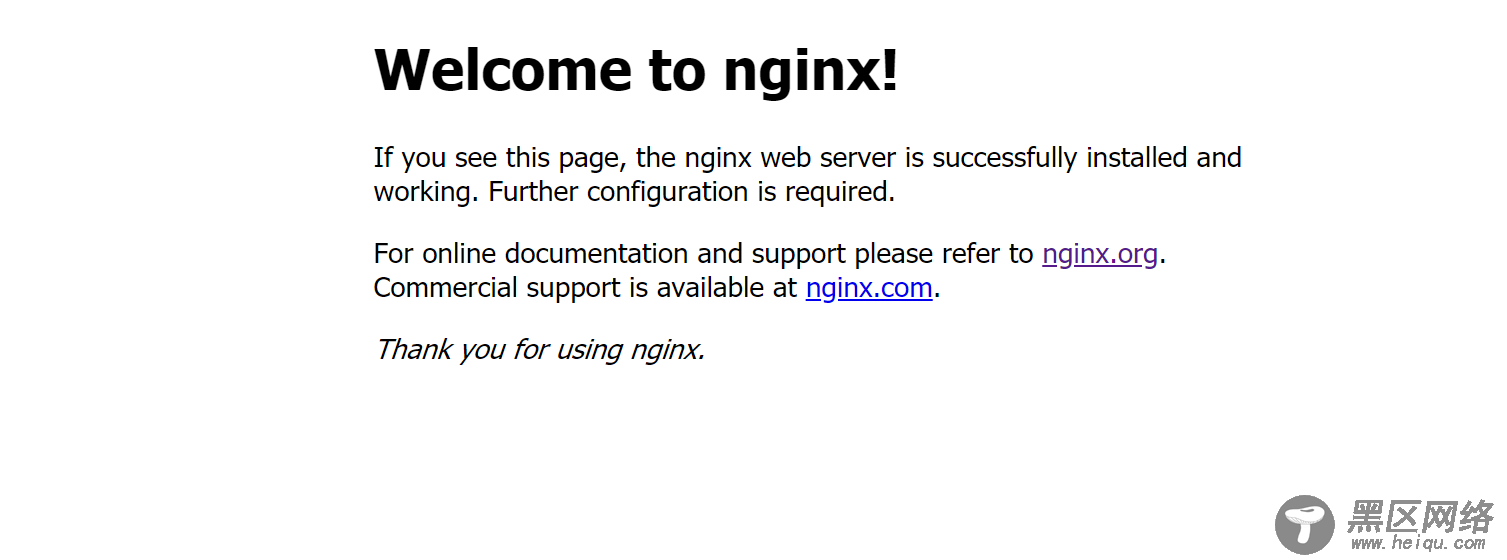
常用命令:
nginx -s stop #停止nginx nginx -s reload #重新加载nginx配置 nginx -s reopen #重新启动 nginx -s quit #退出nginx Linux(CentOS) 下的 Nginx下面是我们真正使用的Linux 下 搭建Nginx,演示时我使用的WM Ware创建的虚拟机。使用putty进行远程连接。注:如果使用服务器操作的话,粘贴可就麻烦了,所以还是用远程连接吧,能直接copy paste命令
菜鸟教程的方法直接上链接。Nginx安装
官方文档上的方法cd 到 yum的资源目录下
cd /etc/yum.repos.d/创建一个文件:nginx.repo,
vi nginx.repo # 内容 [nginx] name=nginx repo baseurl=http://nginx.org/packages/mainline/centos/7/$basearch/ gpgcheck=0 enabled=1 # 文档上的url是$basearch/ # 替换成你的 os 与 版本 # 保存退出键入如下一系列命令
yum -y install nginx # 安装 systemctl enable nginx #开机自启 systemctl start nginx #启动nginx firewall-cmd --permanent --zone=public --add-port=80/tcp #永久开启80端口 firewall-cmd --reload #重新加载防火墙下面我们回到物理机,测试一下虚拟机上的Nginx 服务是否安装成功。在物理机打开浏览器,键入:虚拟机IP:80,上图:

常用命令与Windows相同。
个人建议使用官方上的配置。
说明Angular 项目的打包,并部署到虚拟机的Nginx在本地找了一个angular项目目录下 ng-build,会生一个dist文件夹
键入如下命令:nginx -t
nginx -t #查看配置文件路径 #结果 nginx: the configuration file /etc/nginx/nginx.conf syntax is ok nginx: configuration file /etc/nginx/nginx.conf test is successful #查看上述路径的文件 user nginx; worker_processes 1; error_log /var/log/nginx/error.log warn; pid /var/run/nginx.pid; events { worker_connections 1024; } http { include /etc/nginx/mime.types; default_type application/octet-stream; log_format main '$remote_addr - $remote_user [$time_local] "$request" ' '$status $body_bytes_sent "$http_referer" ' '"$http_user_agent" "$http_x_forwarded_for"'; access_log /var/log/nginx/access.log main; sendfile on; #tcp_nopush on; keepalive_timeout 65; #gzip on; include /etc/nginx/conf.d/*.conf; }注意上面最后一句话包含conf.d文件夹下的所有.conf。我们再那个文件夹下找到了default.conf ,编辑default.conf
server { listen 80; server_name localhost; location / { #root /usr/share/nginx/html; root /usr/share/nginx/html/dist/demo; #更改成我们上传的目录一定要写到有index.html那一级 index index.html index.htm; } error_page 500 502 503 504 /50x.html; location = /50x.html { root /usr/share/nginx/html; } }重新载入Nginx配置
nginx -s reload上对比图

前端需要调用后端的Rest API,我们需要将一部分请求配置反向代理。
直接上conf配置
server { listen 80; server_name localhost; location / { root /usr/share/nginx/html/dist/demo; index index.html index.htm; } error_page 500 502 503 504 /50x.html; location = /50x.html { root /usr/share/nginx/html; } # 匹配到/proxy/这个url的时候代理到220.181.112.244 百度这个服务器 location ^~ /proxy/ { proxy_set_header Host 220.181.112.244; proxy_set_header X-Real-IP 220.181.112.244; proxy_pass ; proxy_http_version 1.1; proxy_set_header Connection ""; } }在重新载入配置前,我们先尝试一下,上图:
注:本地项目,没有配置路由,所有会没有proxy这个东西,会报404错误,我们可以通过查看当前404是哪个服务器包的错,来判断是否发生反向代理
从图中可以看出,此时没有进行反向代理,在虚拟机的服务器上提示404
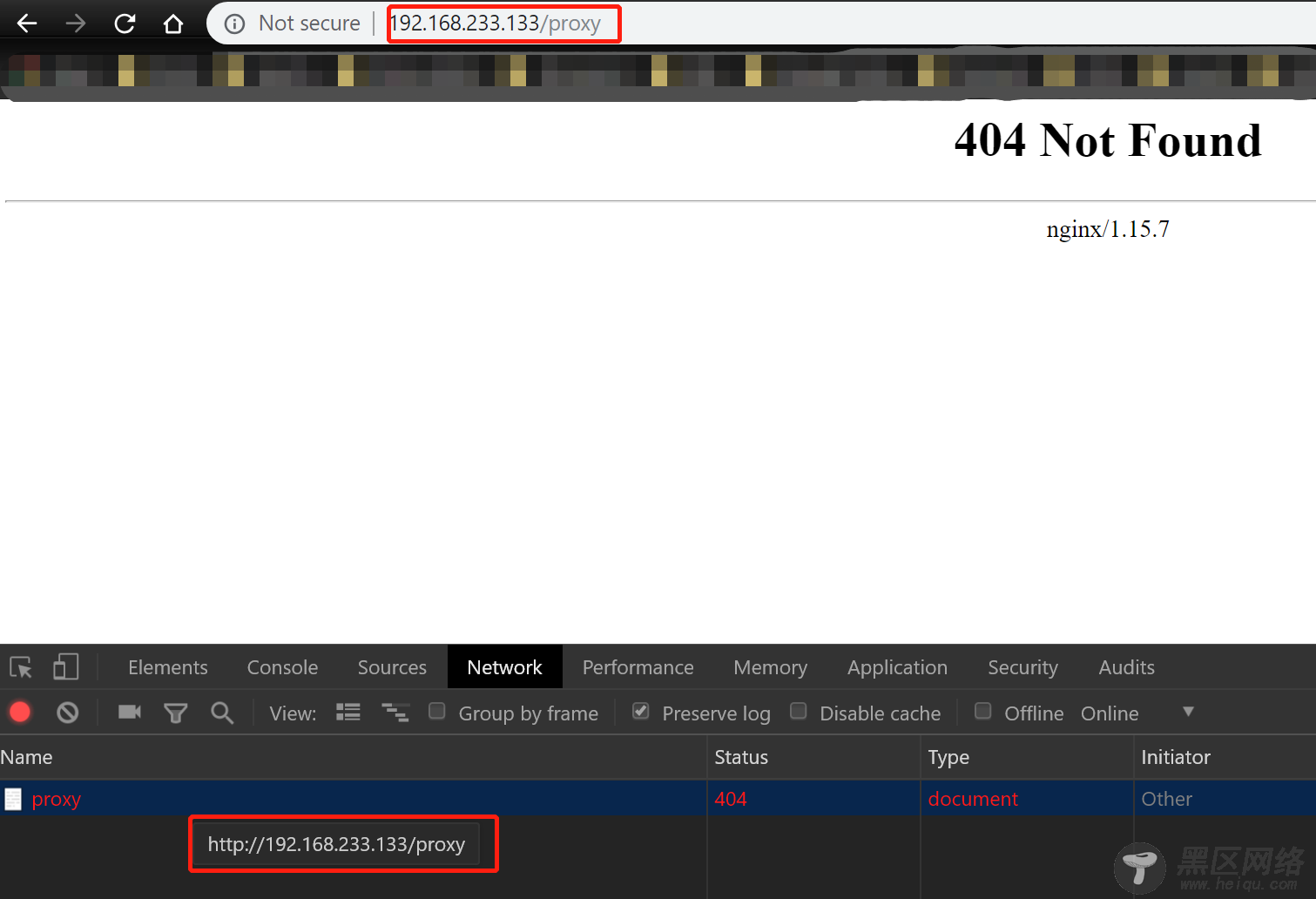
注:这里说明一点,就是即便发生了法相贷,但是network中的显示还是我的虚拟机的ip,所以不能当做是否发生反向代理的标注
重新载入Nginx配置
nginx -s reload刷新刚才的页面,上图:可以发现,已经代理到百度的错误页面上去了。
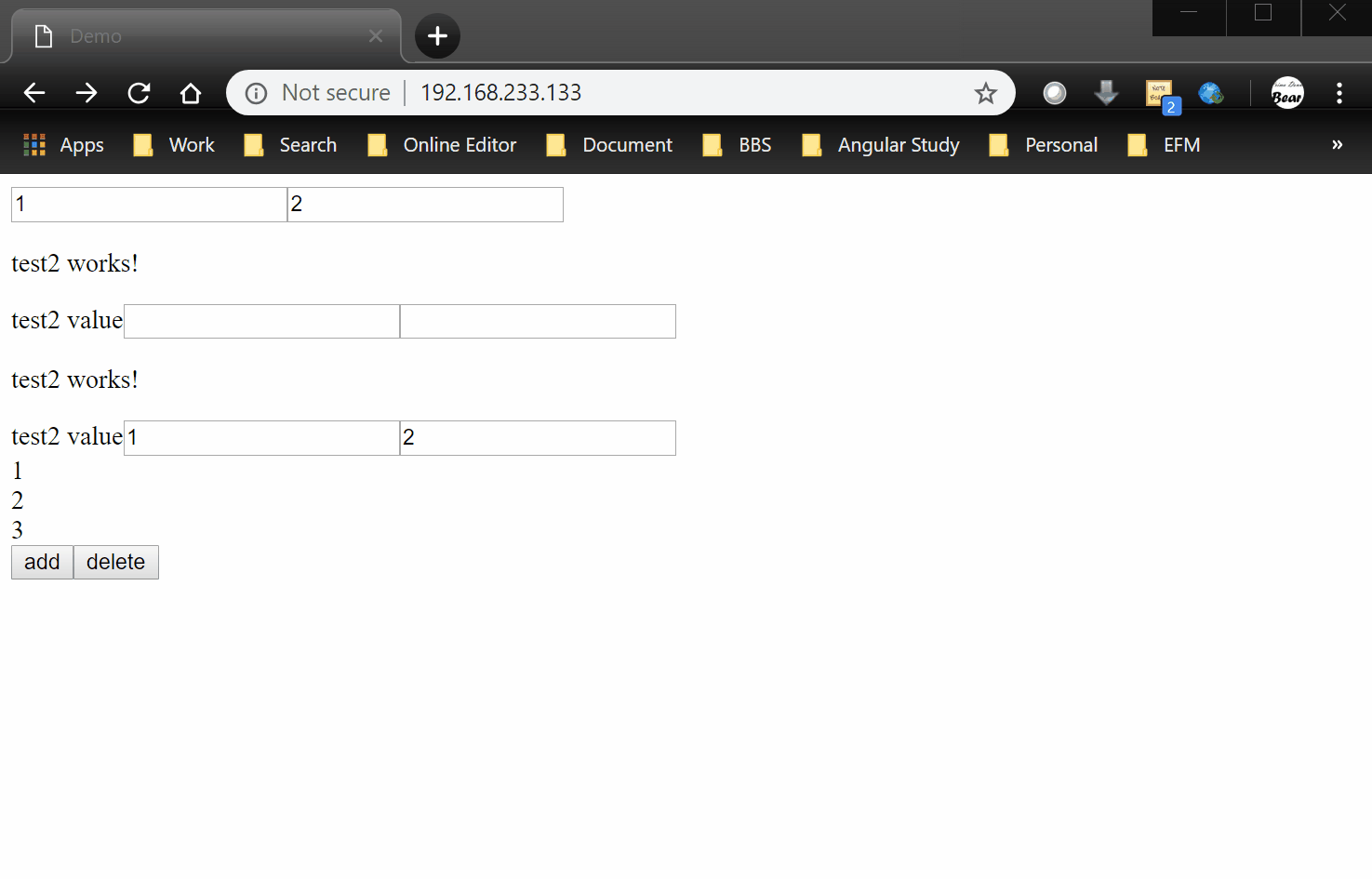
一个简单的反向代理就配置好了。
nginx 负载均衡注:20190220更新
准备工作
1.一台虚拟机 2.虚拟机安装docker如上面操作在虚拟机上搭载一个Nginx服务器
使用docker 拉取nginx 镜像
docker pull nginx运行两个nginx的容器
docker run --name nginx-test-1 -d -p 8888:80 nginx /bin/bash docker run --name nginx-test-2 -d -p 8889:80 nginx /bin/bash
